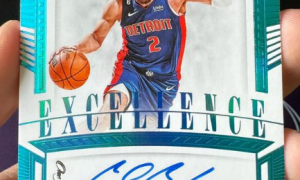一、准备工作
- 设备清单
- TP-Link路由器(如Archer系列)
- 网线(通常随路由器附赠)
- 电源适配器
- 电脑/手机(用于配置)
- 连接硬件
- 步骤1:将路由器电源适配器插入电源接口,接通电源。
- 步骤2:用网线将光猫/宽带接口连接到路由器的WAN口(通常为蓝色接口)。
- 步骤3:用另一根网线连接电脑和路由器的LAN口(可选,无线配置可跳过)。
二、登录路由器管理界面
- 无线连接(推荐手机操作)
- 打开手机Wi-Fi,搜索并连接路由器的默认Wi-Fi名称(如TP-Link_XXXX,密码见路由器背面标签)。
- 有线连接(电脑)
- 确保电脑通过网线连接路由器LAN口。
- 访问管理页面
- 打开浏览器(Chrome/Firefox/Edge),输入地址:
- 默认地址:
http://192.168.0.1或http://192.168.1.1 - 或使用域名:
http://tplinkwifi.net
- 默认地址:
- 输入默认用户名和密码(通常为admin/admin,若修改过需输入新密码)。
- 打开浏览器(Chrome/Firefox/Edge),输入地址:
三、快速设置向导(首次配置)
- 选择上网方式
- PPPoE(宽带拨号):输入运营商提供的宽带账号和密码(常见于家庭光纤)。
- 动态IP(DHCP):直接获取IP(常见于企业网络或二级路由)。
- 静态IP:手动输入IP、子网掩码等(需运营商提供)。
- 无线网络设置
- Wi-Fi名称(SSID):自定义名称(建议避免中文)。
- 密码:设置至少8位复杂密码(建议WPA2/WPA3加密)。
- 频段选择:
- 双频路由器:建议分开设置2.4GHz(穿墙好)和5GHz(速度快)。
- 完成设置
- 点击保存,路由器将重启应用配置。
四、高级功能配置(按需设置)
- 修改管理员密码
- 路径:系统工具 > 管理员密码
- 建议修改默认密码以提升安全性。
- 无线高级设置
- 频宽调整:5GHz建议选80MHz(速度更快),2.4GHz选20/40MHz。
- 隐藏SSID:启用后需手动输入Wi-Fi名称连接(增强隐私)。
- IP地址分配(DHCP)
- 路径:网络参数 > DHCP服务器
- 可设置IP地址池范围(如192.168.1.100~192.168.1.200)。
- 端口转发(游戏/远程访问)
- 路径:转发规则 > 虚拟服务器
- 添加内网设备IP和端口号(如PC的3389端口用于远程桌面)。
- 家长控制
- 路径:行为管理 > 家长控制
- 设置设备上网时间限制(如禁止孩子夜间联网)。
- 固件升级
- 路径:系统工具 > 固件升级
- 下载官网最新固件,上传升级以修复漏洞。
五、常见问题解决
- 无法登录管理界面
- 检查网线连接或Wi-Fi是否连到路由器。
- 尝试清除浏览器缓存或换浏览器。
- 忘记管理员密码
- 长按路由器Reset按钮(约8秒)恢复出厂设置。
- Wi-Fi信号弱
- 调整路由器位置(远离电器、金属物)。
- 在无线设置中更换信道(避免与邻居冲突)。
- 无法上网
- 检查WAN口是否获取到IP(路径:状态 > 网络接口)。
- 联系运营商确认宽带是否欠费。
六、安全建议
- 定期更新路由器固件。
- 关闭WPS功能(防止暴力破解)。
- 启用防火墙(路径:安全 > SPI防火墙)。
通过以上步骤,您可完成TP-Link路由器的全面配置。如需更专业功能(如VPN、IPv6),可参考官网文档或联系技术支持。